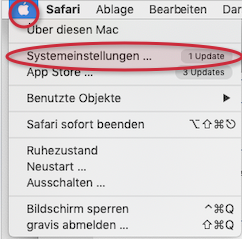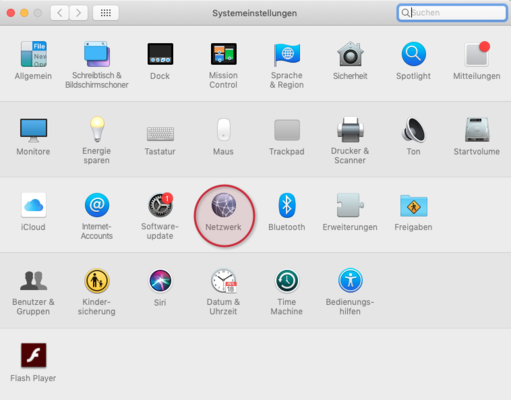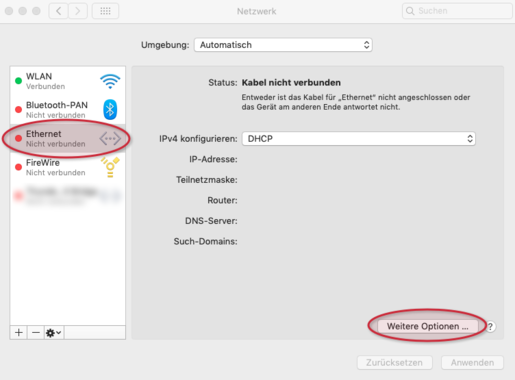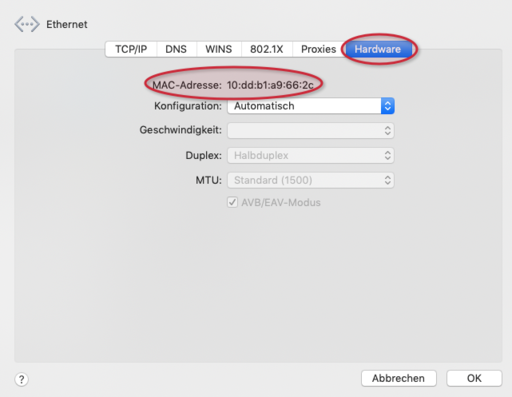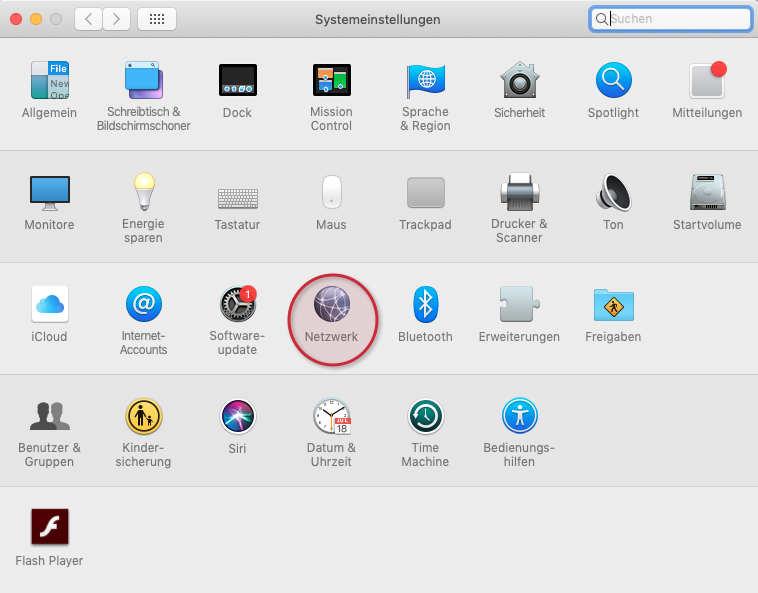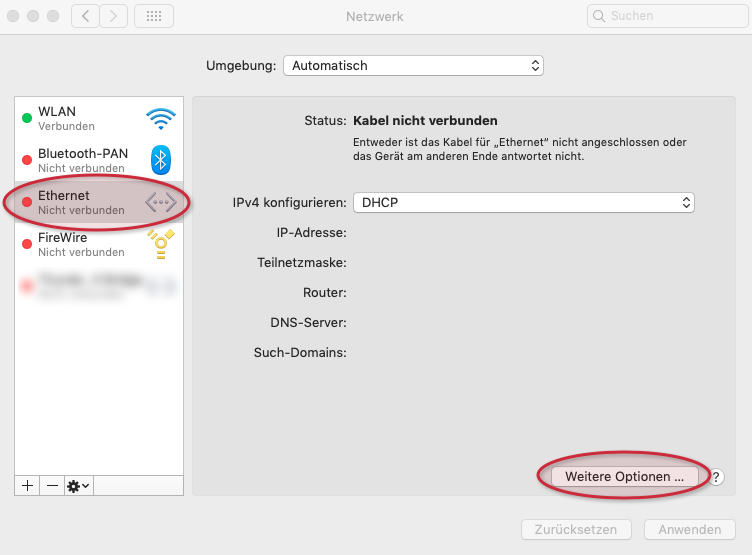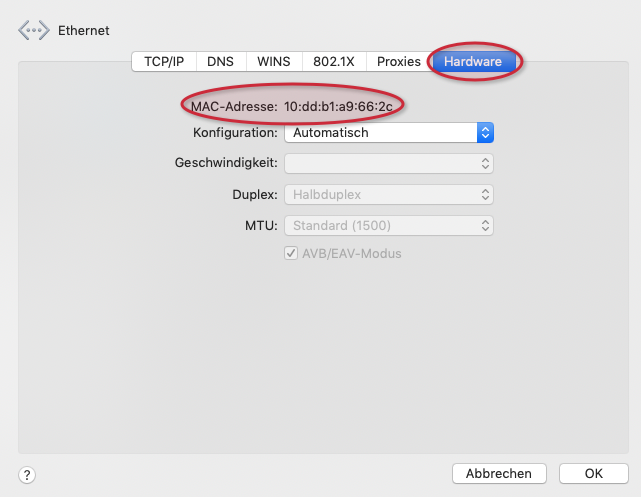(Die Seite wurde neu angelegt: „{{article |type=Anleitung |os=MacOS X 10.14 (Mojave) |service=Service:Netzbetrieb |targetgroup=Angestellte,Studierende,Gäste |hasdisambig=Ja |disambiguation=M…“) |
K |
||
| Zeile 18: | Zeile 18: | ||
== Schritt-für-Schritt Anleitung == | == Schritt-für-Schritt Anleitung == | ||
=== Systemeinstellungen und Netzwerk öffnen === | === Systemeinstellungen und Netzwerk öffnen === | ||
| − | [[Datei:Systemeinstellungen.png|links|mini| | + | [[Datei:Systemeinstellungen.png|links|mini|243x243px]] |
* Klicken Sie im oberen Menü auf das "Apfel-Symbol" und dann auf '''Systemeinstellungen'''. | * Klicken Sie im oberen Menü auf das "Apfel-Symbol" und dann auf '''Systemeinstellungen'''. | ||
<br clear=all> | <br clear=all> | ||
| − | [[Datei:Netzwerk auswählen.png|links|mini| | + | [[Datei:Netzwerk auswählen.png|links|mini|511x511px]] |
* Klicken Sie dann auf '''Netzwerk'''. | * Klicken Sie dann auf '''Netzwerk'''. | ||
| Zeile 29: | Zeile 29: | ||
=== Ethernet und Weitere Optionen auswählen === | === Ethernet und Weitere Optionen auswählen === | ||
| − | [[Datei:Ethernet.png|links|mini| | + | [[Datei:Ethernet.png|links|mini|515x515px]] |
* Wählen Sie anschließend '''Ethernet''' sowie '''Weitere Optionen''' aus. | * Wählen Sie anschließend '''Ethernet''' sowie '''Weitere Optionen''' aus. | ||
| Zeile 35: | Zeile 35: | ||
=== Mac-Adresse identifizieren === | === Mac-Adresse identifizieren === | ||
| − | [[Datei:Hardware.png|links|mini| | + | [[Datei:Hardware.png|links|mini|512x512px]] |
* Klicken Sie dann im oberen Menü auf '''Hardware'''. | * Klicken Sie dann im oberen Menü auf '''Hardware'''. | ||
Version vom 21. August 2019, 12:00 Uhr
| Anleitung | |
|---|---|
| Informationen | |
| Betriebssystem | MacOS X 10.14 (Mojave) |
| Service | Netzwerk |
| Interessant für | Angestellte, Studierende und Gäste |
| MacOS Portalseite | |
For other articles about this topic, see Mac Adresse ermitteln
Die MAC-Adresse (Media-Access-Control-Adresse) ist die Hardware-Adresse jedes einzelnen Netzwerkadapters, der auf Ihrem Gerät installiert ist. Diese ist eindeutig. Somit kann jedes Gerät im Netzwerk eindeutig über seine MAC-Adresse identifiziert werden.
Dieser Artikel soll zeigen, wie Sie diese MAC-Adresse auf Ihrem Apple-Gerät ermitteln können.
Was ist zu tun?[Bearbeiten | Quelltext bearbeiten]
- Systemeinstellungen öffnen
- Netzwerk auswählen
Schritt-für-Schritt Anleitung[Bearbeiten | Quelltext bearbeiten]
Systemeinstellungen und Netzwerk öffnen[Bearbeiten | Quelltext bearbeiten]
- Klicken Sie im oberen Menü auf das "Apfel-Symbol" und dann auf Systemeinstellungen.
- Klicken Sie dann auf Netzwerk.
Ethernet und Weitere Optionen auswählen[Bearbeiten | Quelltext bearbeiten]
- Wählen Sie anschließend Ethernet sowie Weitere Optionen aus.
Mac-Adresse identifizieren[Bearbeiten | Quelltext bearbeiten]
- Klicken Sie dann im oberen Menü auf Hardware.
- Nun können Sie Ihre Mac-Adresse sehen.